时间:2015-10-31 19:25:54 作者:zhijie 来源:系统之家 1. 扫描二维码随时看资讯 2. 请使用手机浏览器访问: https://m.xitongzhijia.net/xtjc/20151031/60798.html 手机查看 评论 反馈
笔记本无法使用无线网络连接,Win8搜索到无线信号显示受限两个字。这有可能是路由器的原因,也可能是硬件故障,还有可能是系统的错误。那么Win8无线网络受限制或无连接怎么办呢?
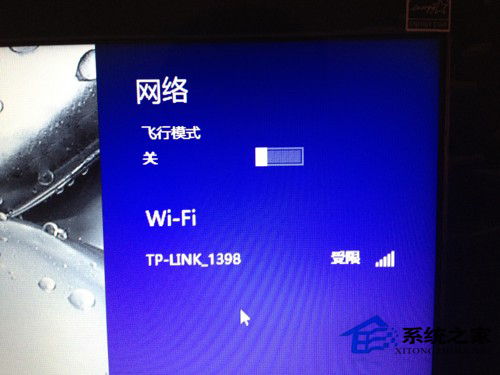
1、WiFi本身问题,可能WiFi未正常连接,导致无法上网;
2、路由器问题,可能路由器过热或者损坏;
3、可能宽带欠费,导致无法上网;
4、WiFi名字包含中文,导致部分电脑无法连接上网;
解决办法:
1、使用其他手机或设备连接WiFi试试能否上网,排除WiFi本身问题;
2、重启一下路由器试试,或者将路由器恢复一下出厂设置,然后重新拨号上网,并根据设置向导重新设置WiFi,或者更换新路由器再进行拨号连接上网;
3、联系一下宽带客服,确认宽带账号是否有异常,如欠费,充值一下宽带,然后再拨号连接试试;
4、如WiFi名字包含中文,建议修改为英文或者英文加数字的组合再进行连接;
二、检查无线网络是否勾选“为此网络启用联邦信息处理标准”
1、打开网络网络和共享中心,然后点击无线网络名称。
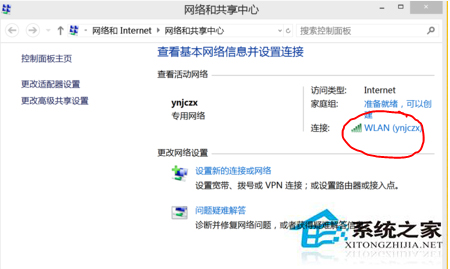
2、进入无线网络状态设置后,再依次点击“无线网络属性”,打开无线网络属性后,切换到顶部的“安全选项”,接下来再点击底部的“高级设置”。
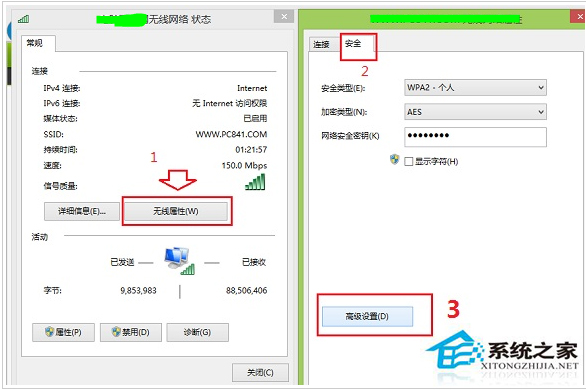
3.在“为此网络启用联邦信息处理标准”前打钩,然后确定。
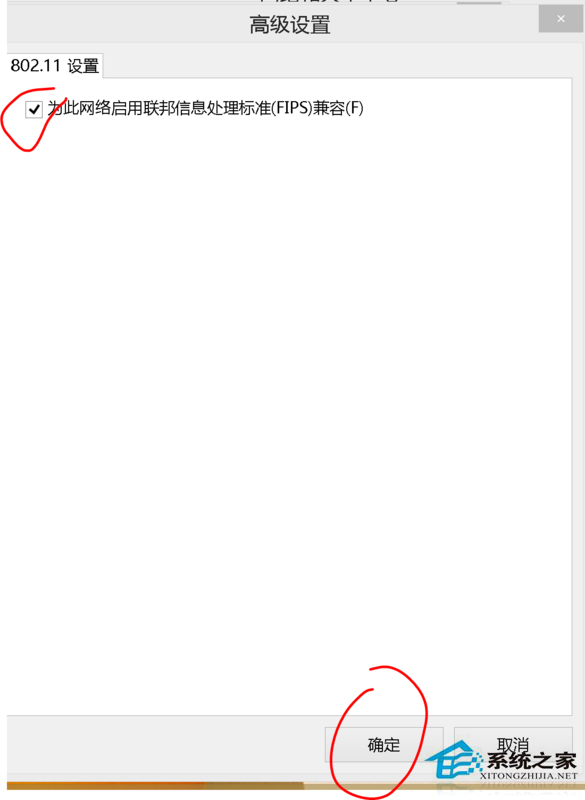
三、网卡驱动问题
有时可能是因为网卡驱动造成win8无线网络受限或上网不稳定等原因,解决的方法就是升级网卡驱动程序。可以到笔记本的官方网站下载安装无线网卡驱动。
通过以上几种方法基本可以排除win8无线网络受限的问题。
四、重新设置无线网络
1、打开开始菜单=》连接到=》显示所有连接
2、右击本地连接(名字可能不同,就是连接网络的连接,不是适配器)属性,Internet T/TPC单击下面的“属性”按钮。
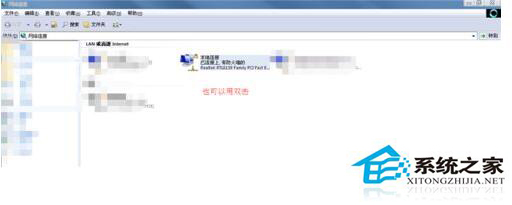
3、修改IP地址,一般为192.168.0.1,子网掩码自动出现。确定,OK
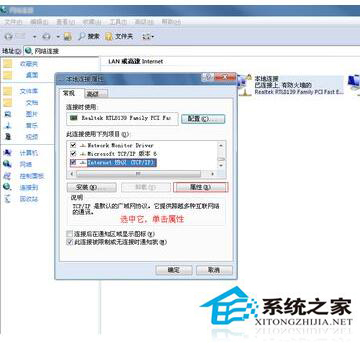
4、如果还不行返回刚才的界面,单击“高级”按钮,底下有个默认网关,选择“添加”,添加默认网关192.168.0.1

五、重装网卡驱动
1.“Windows徽标” 键+“X”键,打开“设备管理器”。
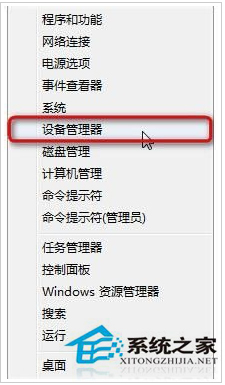
2.在“网络适配器”中,选择无线网卡并右键点“属性”。
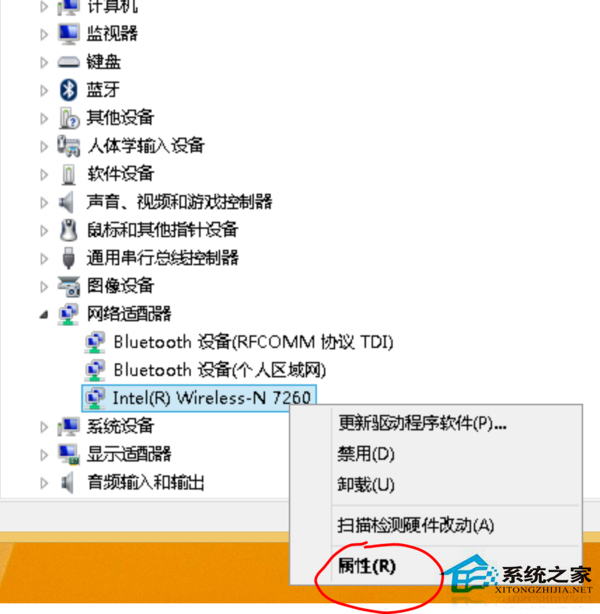
3.在弹出的如下对话框中点击“电源管理”,去掉“允许计算机关掉此设备以节约能源”选项。然后点“确定”。
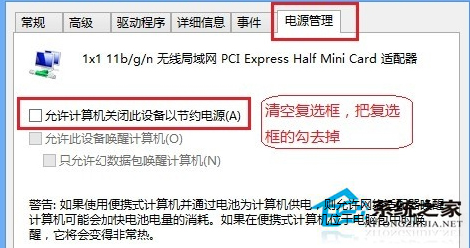
以上就是笔记本电脑无线网络受限或无连接怎么办的全部内容了,如果你的Win8笔记本出现了同样的问题,首先要排除出无线网络故障的原因,然后就可以在本文中找到对应的解决方法。
发表评论
共0条
评论就这些咯,让大家也知道你的独特见解
立即评论以上留言仅代表用户个人观点,不代表系统之家立场